Смартфон не видит гарнитуру блютуз – Телефон не видит Bluetooth-гарнитуру
Телефон не видит блютуз наушники — как исправить самостоятельно
Автор Алекс Тодоров На чтение 5 мин.
Распространенной является ситуация, когда телефон не видит блютуз наушники при подключении. Существует несколько причин подобных сбоев и простые способы их устранения.
Виды неисправностей и причины
Исправные наушники быстро подключаются к смартфону, планшету или ноутбуку, а процесс их сопряжения занимает не больше минуты. В противном случае можно делать вывод о появлении нарушений в работе устройства. Существует масса факторов, из-за которых телефон не видит блютуз наушники. Иногда беспроводная гарнитура отказывается отвечать на команды пользователя, т.к. она отключена или сопряжена с другим внешним устройством. К проблеме приводит разрядка аккумулятора или ряд технических неполадок.
Дополнительно по теме: Как подключить беспроводные наушники к ноутбуку
Нарушено или неправильно выполнено сопряжение
Если наушники работают со сбоями, возможно были допущены ошибки при сопряжении устройств. Подобная неприятность проявляется, если недавно было сопряжение с другими устройствами, например, ноутбуком, портативной колонкой или другим смартфоном. При этом вероятность появления проблем будет высокой.
Для устранения неполадок нужно попробовать удалить из памяти телефона все подключенные устройства, а потом провести сопряжение с нуля. Перед этим нужно перезагрузить оба устройства.
Низкий заряд батареи устройств
Разбираясь, почему наушники не подключаются к телефону и что делать, следует обратить внимание на уровень заряда аккумулятора. Если он ниже требуемого, сопряжения может не получиться. Для корректной работы блютуз соединения нужны энергозатраты, то есть полностью заряженный аккумулятор.
Решение: проверить уровень заряда телефона и наушников, при необходимости произвести подзарядку.
Нередко телефон не видит блютуз-наушники из-за того, что аккумулятор быстро разряжается. У бюджетных устройств емкость быстро сокращается. Батарея перестает держать заряд.
Читайте также: Как и сколько нужно заряжать беспроводные наушники
Наушники не включены
В большинстве моделей беспроводных наушников присутствует «режим ожидания», если они не используются. Гарнитура автоматически переходит в «спящий режим» с целью экономии расхода аккумулятора.
Если телефон перестает видеть наушники, нужно проверить, находятся ли они в активном режиме. При необходимости, включить наушники, либо перезагрузить их.
Блютуз не включен на одном из устройств или на обоих
Телефон не видит блютуз-наушники по простой причине — пользователь забыл активировать Bluetooth-модуль. Чтобы проверить это, нужно открыть панель быстрого доступа или меню настроек, найти пункт «Bluetooth» и удостовериться, что он включен.
В отдельных моделях смартфонов по умолчанию активирована опция скрытия устройства для внешних Bluetooth-устройств. В настройках Xiaomi она находится в разделе «Видимость». Для активации постоянной видимости телефона для заданного устройства, то есть, наушников, нужно отключить эту опцию.
Несовместимость версий блютуз
Проблемы с несовместимостью версий Bluetooth возникают редко, т.к. в теории все стандарты совместимы друг с другом. Отдельные пользователи обращаются к специалистам в сервисный центр с жалобами на программные сбои в интерфейсе блютуз.
И хоть такие ситуации считаются единичными, нужно убедиться, что версии Bluetooth на телефоне и наушниках совместимы. В противном случае придется поменять телефон или беспроводную гарнитуру.
Наушники удалены от телефона
При удаленном размещении телефона от наушников Bluetooth связь между ними ухудшается. Стандартная зона покрытия интерфейса составляет 10м, при условии, что помехи в виде деревьев или зданий отсутствуют. Если увеличить это расстояние, сигнал станет нестабильным, а звучание будет сопровождаться помехами.
Возможное решение:
- произвести обновление ПО телефона;
- перезагрузить оба устройства;
- произвести подзарядку обоих гаджетов.
Рекомендуется проверить работу наушников через кабель в выключенном состоянии. Так можно понять, в чем причина помех: в самом телефоне, в наушниках, или в качестве блютуз сигнала между ними.
Если звучание через кабель качественное, проблема в беспроводном соединении.
На качество блютуз сигнала влияет:
- уровень заряда обоих устройств;
- совместимость версий блютуз;
- отсутствие сильных электромагнитных излучений рядом.
Аппаратные поломки
Дешевые устройства или аналоги дорогих брендов быстрее выходят из строя. Бюджетная гарнитура отличается низким качеством сборки и нестабильным сигналом. Также у дешевых моделей быстрее изнашивается аккумулятор, перестает держать заряд.
Наушники не подключаются
Если девайс не включается, хотя инструкции по сопряжению были соблюдены, нужно перезапустить его или зарядить. После этого снова произвести сопряжение с телефоном. Если ничего не поменялось, устройство выведено из строя.
Дополнительно по теме: Как подключить беспроводные наушники к телефону
Помехи при звучании
Среди других аппаратных неисправностей выделяют помехи и шум во время воспроизведения музыки, даже при размещении телефона на расстоянии нескольких сантиметров от гарнитуры. В большинстве случаев дефект объясняется выходом из строя передающего модуля.
Дополнительно по теме: Как убрать шум и помехи в наушниках
Воздействия воды, агрессивных веществ
Опасным врагом для беспроводной техники является вода. Если в инструкции к аксессуару нет указания о водонепроницаемости или защите устройства от влаги и брызг, нужно избегать прямого контакта с любой жидкостью. Прогулка под проливным дождем может вызвать повреждение электронных деталей.
Пот, бытовая химия или другие агрессивные среды представляют особую опасность. При проникновении под корпус наушников они могут выводят из строя электронику. Для спортсменов и поклонников активного отдыха разработаны защищенные модели беспроводных аксессуаров с усиленной защитой от влаги и пота.
Дополнительно теме: Почему не работают беспроводные наушники: проблемы и решение
Программный сбой
Если проблем с наушниками и внешним устройством нет, батарея заряжена полностью, возможно появился сбой в программном обеспечении. В таком случае специалисты рекомендуют воспользоваться одним из трех методов устранения ошибки:
- Выполнить сброс настроек на смартфоне с предварительным сохранением резервной копии всех важных файлов.
- Поставить новую версию прошивки на телефон. Процедуру можно выполнить своими усилиями, но при отсутствии опыта лучше обратиться за помощью к специалистам.
- Установить на устройство функциональную утилиту для удобного управления беспроводными аксессуарами. В ее качестве может использоваться Sound About.
Многие проблемы устраняются без сторонней помощи. Но если произошла аппаратная поломка, лучше обратиться к специалисту.
gadget-bit.ru
Телефон не видит Bluetooth гарнитуру: почему и что делать?
Если вы не можете подключить Блютуз гарнитуру к телефону, даже более того – он просто не обнаруживает это устройство, то проблему решить очень просто. Когда телефон не видит Блютуз гарнитуру что делать в первую очередь – так это не отчаиваться. Не нужно нести наушник в сервис – вопрос можно решить самостоятельно. Я дам исчерпывающий ответ на него и расскажу что делать в данной статье.
Распространённые проблемы
Итак, все причины, почему телефон не видит Bluetooth гарнитуру, включая самые очевидные:
- Устройство выключено.
- Смартфон не видит гарнитуру Блютуз, потому что разряжен её аккумулятор.
- Выключен Блютуз на телефоне.
- У вас iPhone, а гарнитура имеет версию Bluetooth ниже, чем 4.0.
- На девайсе не включена синхронизация (режим сопряжения).
- Гарнитура ранее подключалась к другим устройствам.
Причин не так много, и этот список исчерпывающий. С первыми пунктами вы сможете разобраться и без моей помощи. Что касается батареи, то она может плохо работать даже у новых устройств, если гаджет долгое время провёл на витрине магазина. Если же у вас Айфон и несовместимый с ним наушник, то здесь делать ничего не нужно: в этом случае Блютуз гарнитура не подключается к телефону.


На последних двух пунктах остановлюсь отдельно. Я сам столкнулся с тем, что не могу подключить Блютуз гарнитуру Jabra, которая до этого исправно работала. После нескольких попыток была мысль о том, что устройство сломано и его придётся нести в ремонт. Но затем проблема была решена.
Дело в том, что большинство девайсов, после того, как были сопряжены с каким-либо телефоном, больше автоматически не переходят в режим синхронизации. То есть вы можете знать, как включается сопряжение на вашем наушнике и делать всё правильно, но он всё равно не появится в списке Блютуз-устройств. Иногда даже новые гаджеты не переходят в данный режим и телефон не видит и не находит гарнитуру Блютуз.


Выход – зажать кнопку обнаружения либо кнопку ответа на звонок и держать её, пока не поменяется индикация. Обычно нужно от 5 до 15 секунд. Лампочка может замигать более часто, или вообще начать постоянно светиться. Это зависит от вашего устройства. После того, как это произойдёт, гаджет снова будут видеть все телефоны, планшеты и компьютеры. Вы сможете начать сопряжение, подключиться к наушнику и наслаждаться Hands-Free звонками.


Заключение
Итак, если у вас нет сопряжения с Блютуз гарнитурой, не стоит паниковать. Проверьте все пункты, которые я расписал выше. Иногда «загвоздка» может быть до обидного простой – просто случайно выключенный Блютуз или разряженная батарейка.
Даже если всё делать правильно, то вы можете не знать о дополнительных функциях наушника. Отключение обнаружения после первого подключения к телефону было создано для удобства, но очень часто оно вводит пользователей в ступор. Теперь вы знаете об этой особенности и обо всех других способах решения проблемы. Надеюсь, эта инструкция поможет вам избежать головной боли и быстро заставить ваши наушники работать.
besprovodnik.ru
Почему телефон не видит наушники по блютуз и что делать




Bluetooth-наушники постепенно вытесняют аналоговые. Особенно часто люди стали ими пользоваться после зарождения тенденции производителей убирать из смартфонов аудиоджек. Сейчас блютуз-гарнитуру можно подобрать под каждый телефон. Есть недорогие и качественные продукты от известных брендов. Но такой вид гарнитуры не самый надежный, иногда ломается или дает сбои во время использования. Порой бывает что, телефон не видит наушники. Мы попытаемся объяснить вам причины подобной неполадки и рассказать, каким образом можно с ней бороться.
Выполните правильное подключение
Если вы новый пользователь беспроводной гарнитуры, то должны знать, как она правильно подключается и функционирует. Чтобы все сделать без ошибок, следуйте нашей инструкции.
- Активируйте Bluetooth на мобильнике.


- Полностью зарядите наушники.
- Выполните сопряжение, нажав на клавишу включения гарнитуры, и держите, пока не начнут мигать светодиоды.
- Когда оба гаджета попадут под сопряжение, на экране смартфона должна появиться иконка подсоединенной гарнитуры (название модели наушников).
- Выберите их из списка, чтобы телефон провел первоначальную настройку.


В дальнейшем при коннекте наушники должны автоматически подключаться к смартфону. Если же и после этого у вас гарнитура работает через раз, то читайте материал далее, чтобы узнать причины неполадки и шаги для ее устранения.
Протестируйте оба устройства
Если телефон не видит наушники, нужно выявить, проблема в самом аксессуаре или в мобильном устройстве. Для этого проведите самую простую проверку.Сначала возьмите блютуз-наушники и подключите их к другому компьютеру, планшету или телефону. Если они распознаются и передают звук, то проблема именно с Андроид-девайсом.
Не лишним было бы постараться сконнектить аппарат с другой Bluetooth-гарнитурой, чтобы достоверно убедиться, с чем именно возникли неполадки.
Причин, из-за которых наушники и смартфон не взаимодействуют, может быть множество, однако самых распространенных несколько.
Проверьте уровень заряда
Естественно, что любые беспроводные наушники перестают работать, когда разряжаются, так как питает их собственный аккумулятор, а не смартфон. Отдельные модели функционируют более суток в активном режиме, другие — всего несколько часов. Поэтому вам нужно выучить автономность своего аксессуара, чтобы разряженный аккумулятор не принять за сбой работы аудиооборудования.
Если при сопряжении на гарнитуре не загорается индикатор, то скорее проблема именно в низком заряде. Чтобы решить ее — просто поставьте гарнитуру на зарядку. Не спешите отключать наушники от блока питания, некоторые модели заряжаются более трех часов.
Обратите внимание на индикатор при подключении аксессуара к зарядке. Если он загорается, значит, гарнитура не сломана.
Наушники в спящем режиме
Когда вы не слушаете музыку и не пользуетесь подключенными наушниками, они находятся в «спящем режиме» для экономии заряда. Они все еще взаимодействуют с телефоном, но если вы забудете их в таком состоянии, то в течение нескольких дней батарея полностью сядет. Зарядите их на 100%, и можно будет снова слушать любимые композиции.


Проверьте Bluetooth на смартфоне
Большая часть пользователей забывает переключить Bluetooth на мобильном, поэтому соединение не происходит, а люди в недоумении почему. Чтобы активировать модуль Bluetooth, достаточно перейти в «Настройки» через ярлык приложения или иконку в шторке уведомлений. Затем открыть «Подключенные устройства» — «Bluetooth» и передвинуть переключатель в положение «Вкл.».
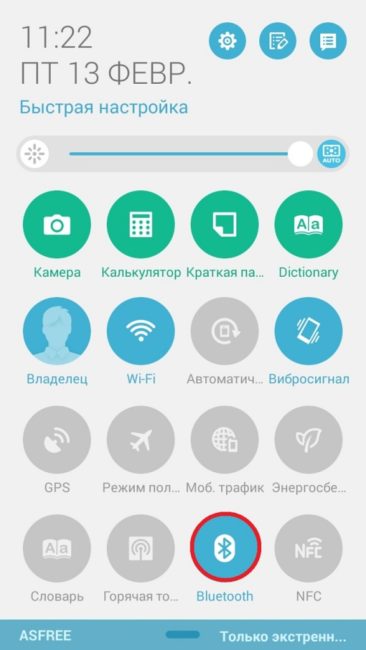
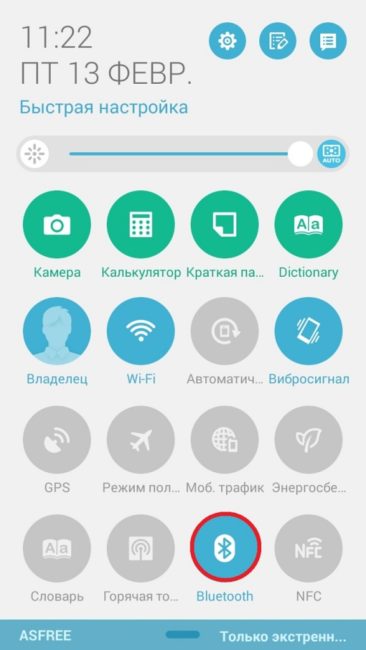
На некоторых моделях смартфонов есть функция «Видимость». Она позволяет сопрягаться только с ранее подключенными Bluetooth-устройствами, блокируя новые. Чтобы решить эту проблему, достаточно просто отключить данный режим.
Протестируйте совместимость Bluetooth-модулей
Такая проблема случается крайне редко, поскольку даже «Синезуб» 5.0 совместим с версиями 3.0 и 4.0. Но иногда из-за сбоев в софте модули на смартфоне и блютуз в гарнитуре не совместимы. Чтобы определить, так ли это, подключите их к другой модели телефона с другим модулем. Если они нормально соединяются, то ваш телефон и наушники не подходят друг другу. Решить такую проблему не получится. Поможет только замена гарнитуры.
Возможно, между девайсами слишком большое расстояние
Беспроводная гарнитура может перестать принимать сигнал, если находится на очень большом расстоянии от смартфона. Сама технология имеет ограниченную зону покрытия, максимальный радиус не превышает 10 m. На качество приема влияют также преграды (стены, машины и т. д.). Если наушники находятся на расстоянии более чем 10 m, то смартфон перестанет видеть гарнитуру, помехи возможны и а случае, когда коннекту мешают толстые стены.
Проверьте целостность аудиоаксессуара
Хорошая Bluetooth-гарнитура стоит дороже, чем проводные аналоги, так что многие пользователи часто берут бюджетные модели. Вероятность поломки таких аппаратов выше, поэтом нужно за ними тщательно следить и иногда проверять на наличие повреждений. Выявить неисправность можно по нескольким признакам.


- Если аксессуар перестал реагировать на нажатия, поставьте его на зарядку. Если заряжается, но не включаются, зажмите кнопку питания на 10 секунд. Если гарнитура не заряжается и не включается, то она сломалась.
- Аккумулятор может выйти из строя очень быстро и держать заряд менее часа. Если у вас такое произошло — это заводской брак. Можете вернуть девайс по гарантии.
- Если постоянно теряется сигнал со смартфоном или через гарнитуру транслируется плохой звук, возможно, произошла поломка «Синезуба». Попробуйте отремонтировать наушники в сервисном центре или другой точке ремонта либо воспользуйтесь гарантийными правами и потребуйте замену наушников.
- Вода — враг многих беспроводных аудиосистем. Даже безобидная прогулка под легким дождем может вывести ее из строя. Если вы решились заниматься спортом в беспроводных наушниках, выбирайте модель с защитой от влаги. Попадание пота на микросхемы еще хуже влияет на аксессуар, нежели вода — коррозия наступает быстрее. Одной капли будет достаточно, чтобы вывести полностью рабочие наушники из строя.
Что делать, если простые манипуляции не помогают восстановить работоспособность гаджета? Вариант один: идти в сервисный центр, так как все, что можно исправить самостоятельно, вы уже попробовали.
androidtab.ru
Телефон не видит гарнитуру bluetooth nokia. Что делать, если телефон «не видит» наушники: советы и инструкции.
Почему телефон не видит Блютуз гарнитуру? Подобные вопросы встречаются достаточно часто. Дело в том, что уже многие годы беспроводная гарнитура пользуется огромным спросом. Ведь это очень удобно, особенно для водителей. Более того, правилами дорожного движения запрещено разговаривать по мобильному в процессе управления транспортным средством. Именно для этого и используются беспроводные наушники. О том как слушать музыку через Bluetooth-гарнитуру мы писали в . Но, несмотря на это, многие пользователи не знают, как ей пользоваться.
Для этого нужно знать некоторые особенности и правила применения. Более того, для начала необходимо выполнить сопряжение устройств. Другими словами, добавить беспроводное оборудование в список подключений на смартфоне. При этом во избежание определенных неудобств, после того, как вы синхронизировали устройства, гарнитура больше не будет обнаруживаться другими мобильниками. Если же вы не знаете Как пользоваться беспроводной Bluetooth гарнитурой,прочитайте .
Причин этому может быть несколько:
- Гарнитура просто не включена.
- Не включена функция синхронизации.
- Села батарея.
Как видите, причин, почему телефон не видит Bluetooth гарнитуру не так уж и много. И все они заключаются в подключаемом оборудовании. Дело в том, что на мобильных устройствах (планшет, смартфоны и так далее) настроек практически нет. Вы можете только включить или выключить адаптер Bluetooth и активировать функцию обнаружения.
Что делать, если телефон не видит Bluetooth гарнитуру: Видео
Как подключить беспроводную гарнитуру
Итак, прежде чем переходить к вопросу, почему телефон не находит Блютуз гарнитуру, следует разобрать, как выполнить синхронизацию и подключение. Как правило, при первом включении наушники автоматически активируют функцию обнаружения. То есть, к примеру, смартфон или планшет без проблем находит новое оборудование, доступное для подключения.
Но, если раньше наушники были сопряжены с другим смартфоном, то функция сопряжения на них отключена. В таком случае вам нужно нажать и удерживать кнопку питания около 10-15 секунд.
Других причин быть не может, так как никаких настроек нет. Более того, все устройства Bluetooth работают на одном частотном диапазоне, поэтому разделений по маркам производителя нет. Если же у вас планшет, может вам будет полезен .
Как подключить Bluetooth наушники к компьютеру: Видео
С каждым телефоном или смартфоном может случиться такое, что устройство перестанет распознавать наушники. Следует отметить, что данную проблему не всегда решает замена гарнитуры. В нашей статье речь пойдет именно об этом: что делать, если телефон «не видит» наушники, и как устранить эту неприятную ситуацию.
Как устранить проблему
Первым делом стоит подключить и проверить гарнитуру на компьютере или ноутбуке. Если они там работают, то дело в телефоне. Попытаемся разобраться в этом.
Решая, что делать, если телефон «не видит» наушники, стоит учесть, что данный аксессуар с разъемом 3,5 мм делятся на 3 вида:
- Моно, имеющие 2 контакта.
- Стерео, с тремя контактами.
- Стерео с гарнитурой (4 контакта).
И бывает такое, что некоторые устройства, в том числе и смартфоны, не могут распознавать трехконтактную гарнитуру.
Так что делать, если телефон «не видит» наушники? Нужно убедиться, что они правильно и до конца вставлены в телефон, проверить чистоту разъема или увеличить громкость звучания. Если все стандартные процедуры не помогли, то придется сбросить заводские настройки и отформатировать смартфон.
А что делать, если телефон «не видит» наушникидаже после этого? Такую ситуацию может разрешить только специалист. Мастер заменит либо прошивку на более современную версию, либо канал разъема, куда они вставляются.
Почему телефон «не видит» некоторые наушники? Как было сказано выше, причиной может быть неподходящая контактная фаза. И если этот аудио-аксессуар не работает при подключении к телефону, с учетом всех высказанных методов решения проблемы, то дело кроется в производителе или марке. Гарнитура определенного производителя может не подойти к телефону определенной марки. Они просто на просто не в состоянии «действовать вместе».
Как подобрать хорошие наушники для телефона
Современный человек не представляет свою повсе
offlink.ru
Блютуз Не Видит Устройства — Что делать? Причины и Решение


Что такое блютуз и как он устроен
Содержание этой статьи:
Что такое блютуз и как он устроен
Читайте также: ТОП 15 Самых лучших портативных bluetooth колонок 2019 года с хорошим звучанием
Блютуз (Bluetooth) – это беспроводная связь.
Задачей устройства является соединение разных устройств, а также передача и обмен файлов.
Адаптер функционирует как обычный приемник для радиосвязи, который настроен для отдачи сигнала и для его приема. Просто включить функцию будет недостаточно для работы.
Для высшего уровня защищенности в нем выключено обнаружение устройств. То есть, что б другие оппоненты видели вас, его надо еще «активировать». Только после этого оборудование готово к работе.
back to menu ↑ back to menu ↑Неполадки в работе приспособления
Читайте также: ТОП-10 Лучших беспроводных зарядок: для iPhone и других гаджетов | Рейтинг 2019
Одной из главных неисправностей в работе адаптера является то, что блютуз не видит устройства. Причин для этого существует много.
Самые распространенные:
- Программное обеспечение работает не надлежащим образом.
- В устройстве, которое пытаются найти, не включена функция обнаружения.
- Большие помехи.
- Присоединяемый аппарат находится за пределами области воздействия адаптера.
Поэтому, перед тем, как приступить к исправлению неполадки, необходимо разобраться, почему приспособление не видит устройства.
back to menu ↑ back to menu ↑Неполадки при работе Bluetooth в ноутбуке.
Читайте также: Как настроить вай-фай (Wi-Fi) на телефоне? Пошаговая инструкция | 2019
Рано или поздно все требует настройки. Не является исключением и блютуз, который так же может выйти из строя. Что делать, если блютуз на ноутбуке не видит устройства? Давайте решим эту незадачу.
Адаптер на ноутбуке может прийти в неисправность со временем или же сразу, в первую попытку его подключения. Выясните причину неполадок и приступайте к их устранениям.
Мы рассмотрим варианты изменения конфигураций при помощи утилитов и как настроить приспособление в БИОС.
back to menu ↑Работа утилит в ноутбуке
Читайте также: Как раздать Wi-Fi с ноутбука? Самые простые способы
Интересно то, что утилиты могут переключать состояние блютуза. Так, например, «режим полета» может вообще отключить его. Для компьютеров разных марок это разные утилиты, но их множество.
Если после переустановки системы виндовс вы не хотите ставить те утилиты, которые предоставляет пакет для настройки, попробуйте перекачать необходимое с официальной странички поддержки вашего ноутбука.
Существуют варианты, когда только при помощи утилит вы можете заменить конфигурацию Bluetooth модуля.
Бывает такое, что переключить состояние адаптера получается лишь при их помощи (если есть оригинальные драйвера).
back to menu ↑Настройки БИОС
Есть ноутбуки, в которых можно настроить функции блютуза в БИОС системе.
К ним относятся HP, Lenovo и другие. Стандартно, в закладке «Advanced» находится пункт, в котором можно осуществить выключение и включение функции.
Иногда — в закладке System Configuration, в подпунктах «Onboard Device Configuration», «Wireless», «Built-in Device Options». Значение Enabled в них должно стоять «включен».
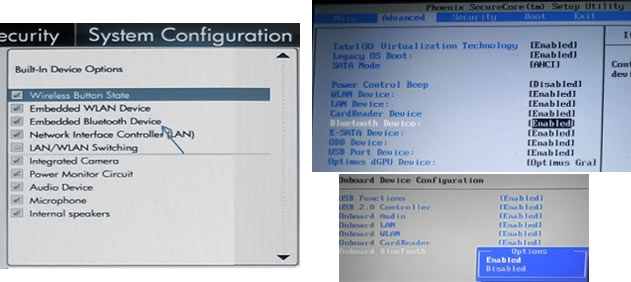
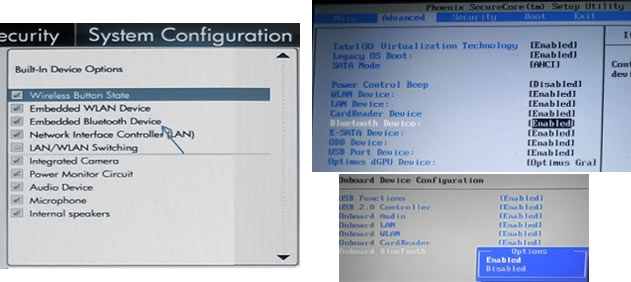
БИОС
Если в БИОС нет закладок со словом Bluetooth, необходимо попробовать перевести в состояние Enabled» пункты WLAN и Wireless.
Иногда одна вкладка отвечает за активное и неактивное состояние всех беспроводных устройств.
back to menu ↑Bluetooth драйвера: установка на ноутбук
Достаточно распространена причина неисправности адаптера – установлены не те драйвера или вообще нет никаких.
Как распознать эту проблему в диспетчере устройств:
- Желтый знак восклицания находится возле слова Bluetooth.
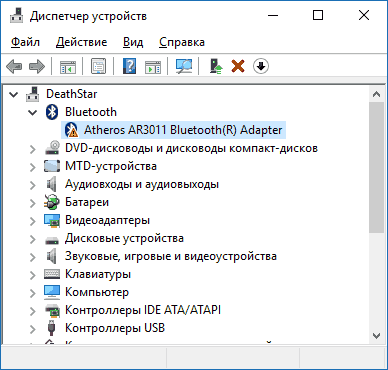
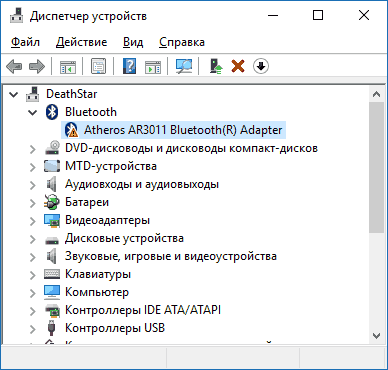
Как распознать блютуз
- Есть в списке «неизвестное оборудование».
- Вообще нет никаких похожих подпунктов.
- «Generic Bluetooth Adapter» стоит там, где должен быть «Bluetooth».
Допустим, вы обновили драйвера приспособления и система сообщает, что больше обновление не требуется, но модуль так и не работает. Это вовсе не означает, что сообщение соответствует действительности. Просто ОС Windows не может больше ничего вам предложить.
Что бы решить эту проблему, требуется произвести установку драйвера и посмотреть, поможет ли это. Скачайте его на сайте, который представляет модель вашего ноутбука.
Найти сайт можно, забив в поисковой системе фразу «Модель_ноутбука поддержка». Если нужного драйвера нет, примените наиболее похожий.
В случае, когда на вашем компьютере уже что-то установлено. Необходимо отключиться от сети интернет, и удалить его.
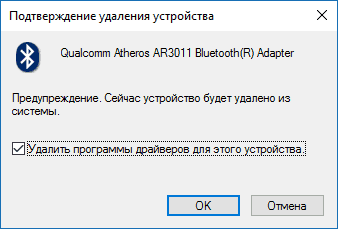
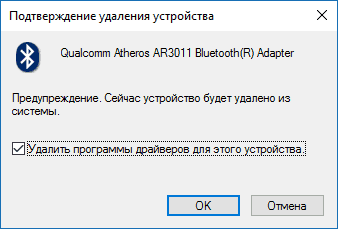
Как удалить драйвер
Теперь нужно начать установку нового программного обеспечения.
Часто на сайте представителе предлагается не один, а несколько драйверов для одной версии адаптера.
Что бы не ошибиться и выбрать правильный, нужно в диспетчере устройств щелкнуть правой кнопкой мишы на слове Bluetooth.
Затем, опустится к подпункту «Свойства»/ «Сведения» и найти «ИД оборудования». Вам потребуется последняя строчка с поля «Значения».
Копируйте ее и вставьте в поисковик на сайте devid.info. Система отсортируете драйвера, которые есть наиболее подходящими.
back to menu ↑ВИДЕО: Не работает Bluetooth на ноутбуке: причины и их решение
back to menu ↑ back to menu ↑Причины, по которым не работает Bluetooth на Android
Читайте также: Удаленное управление Android с компьютера: Как настроить телефон
Если в работе приспособления на телефоне возникли проблемы. Самое первое, что надо сделать, это определить характер неполадки.
Необходимо понять активируется ли он или нет, проблема возникает уже при включенном устройстве или он не работает в принципе?
back to menu ↑Адаптер не включается
В случае если прибор в целом никак не активизируется и демонстрирует постоянную загрузку, виной данному казусу является аппаратная неисправность, неполадки в системе, вирус в телефоне или установлена программа, с которой произошел конфликт.
С целью исправления неполадки попытайтесь совершить перезагрузку телефона.
Это действие будет уместно, если проблема заключалась в отсутствии места из-за переизбытка временных файлов или глюке системы.
В случае если перезагрузка не исправила ситуацию, нужно прибегнуть к скидыванию всех настроек телефона до заводских. Это называется Hard reset.
При выполнении данного действия, все ваши фотографии, песни и видеозаписи будут удалены. С целью их сохранения перезапишите эти данные на другой носитель перед сбросом настроек.
Для того, чтоб совершить полный сброс настроек, следует проследовать по такому алгоритму действий: «Настройки»/ «Сброс настроек».
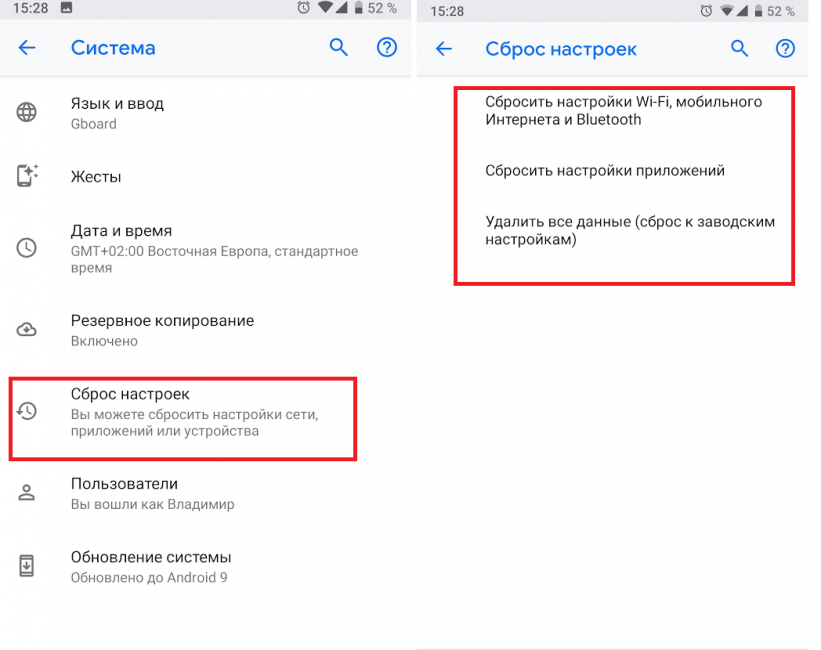
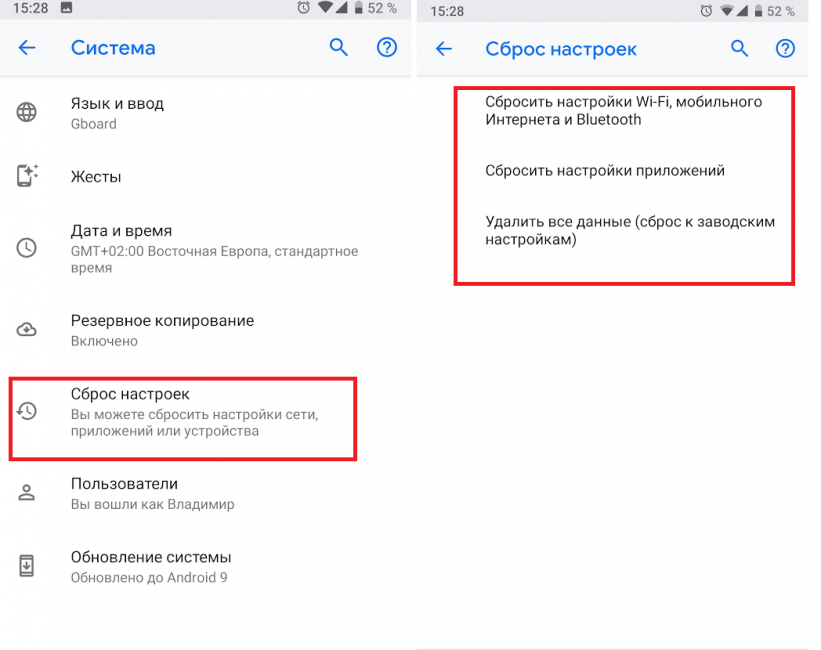
Сброс настроек телефона
Если же и после выполнения этого варианта проблема не исчезла, значит прибор, попросту сломан. Разрешить ситуацию можно только при помощи сервисной организации по ремонту оборудования.
В случае, когда он не включается в только что приобретенном телефоне — поменяйте по гарантии.
back to menu ↑Мобильный не видит приспособление блютуз, но адаптер включается
При возникновении такой ситуации нужно проверить включен ли Bluetooth.
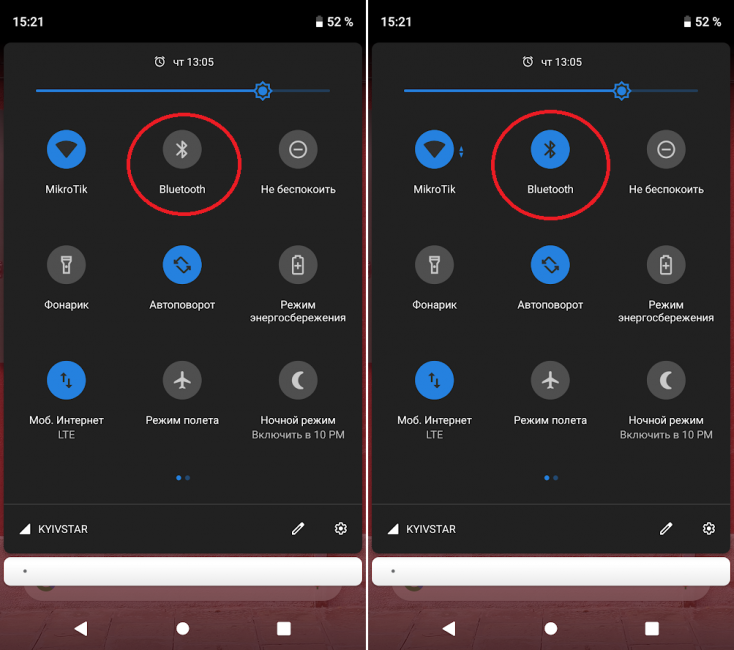
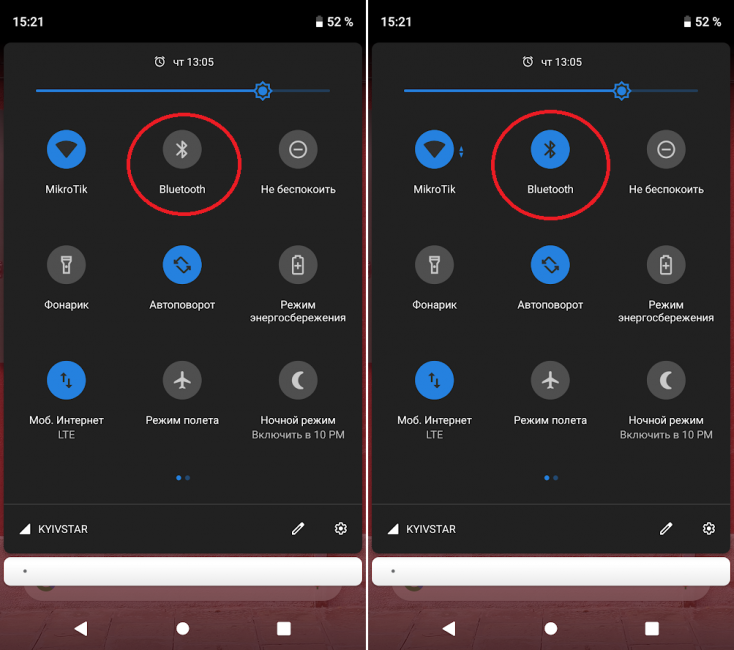
Включение Bluetooth
Если да, то нужно включить режим видимости устройства и отключить параметры «Тайм-аут обнаружения». Теперь прибор заработает в правильном режиме.
back to menu ↑Адаптер включается, но передача данных не происходит
В случае, когда в вашем мобильном старая версия операционной системы, то в ее ВТ-модуле нет функции передачи данных.
Что бы решить эту проблему, нужно обновить ОС – если вам приходят на телефон автообновления. Или скачать приложение Bluetooth Fle Transfer из Play Market.
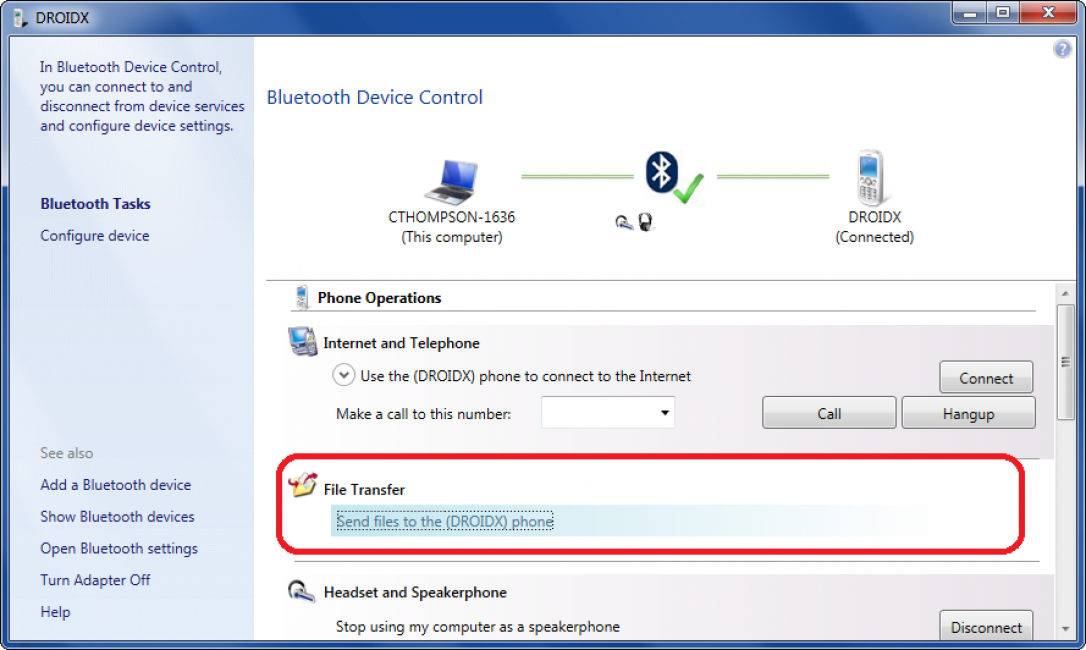
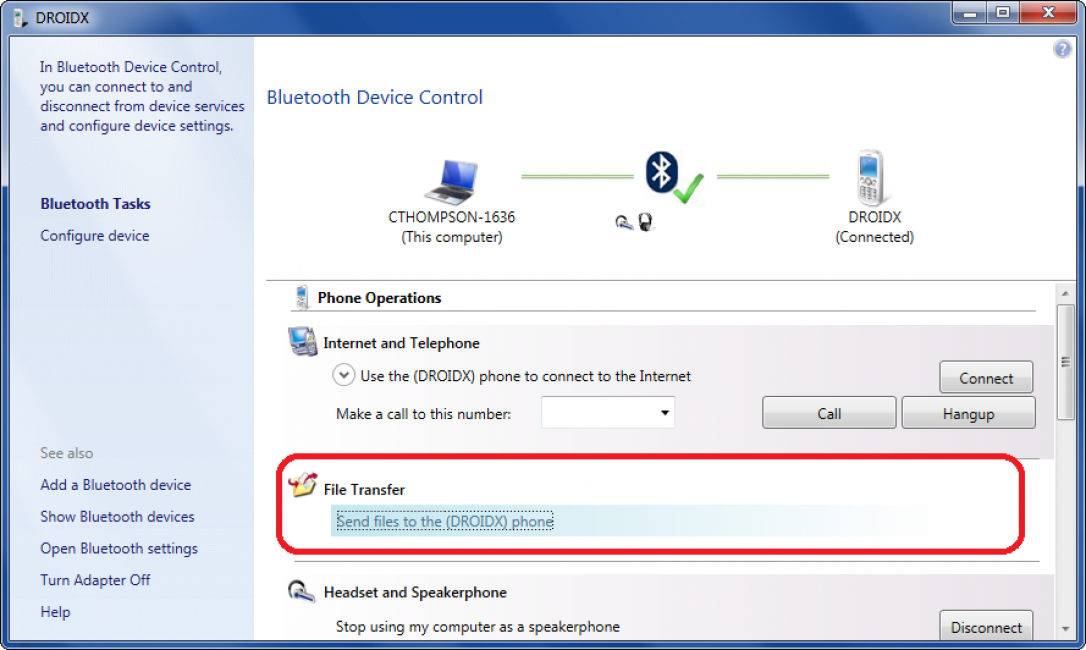
Bluetooth Fle Transfer
back to menu ↑ back to menu ↑Неполадки при работе Bluetooth в операционной системе Windows 10
Читайте также: [Инструкция] Как подключить принтер к компьютеру на Windows 10 и Mac OS
Очень удобно использовать блютуз для обмена информации между телефоном и персональным компьютером или для прослушивания музыки, используя беспроводные наушники.
Но бывают неприятные ситуации, когда после обновлений блютуз виндовс 10 не видит устройства. Что же делать в таком случае? Рассмотрим детальнее ситуацию.
back to menu ↑Состояние устройства Bluetooth и драйвера
Для начала нужно определить, стоит ли после обновления ваш блютуз на месте? Установлены ли драйвера и насколько корректно они работают?
Что б проверить стоит ли он на компьютере, зайдите в «Панель управления», в раздел «Диспетчер устройств».
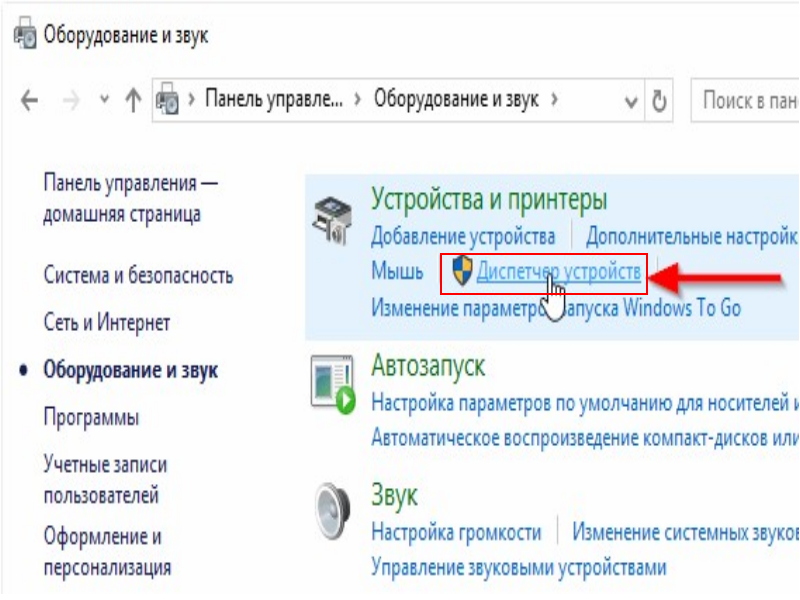
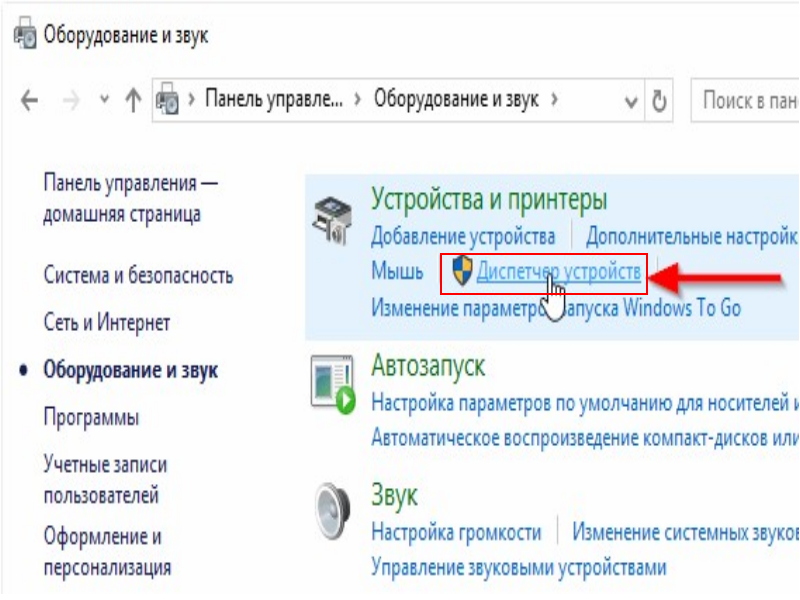
Диспетчер устройств
Там одним из подпунктов должен быть «Bluetooth». Если он присутствует, нужно проверить установлены ли драйвера на него? Для этого щелкните по названию мышкой и откройте содержимое папки.
В ней должно быть вложение. Главное, что б напротив не было восклицательного знака. Это означает, что все настройки верны и все установлено.
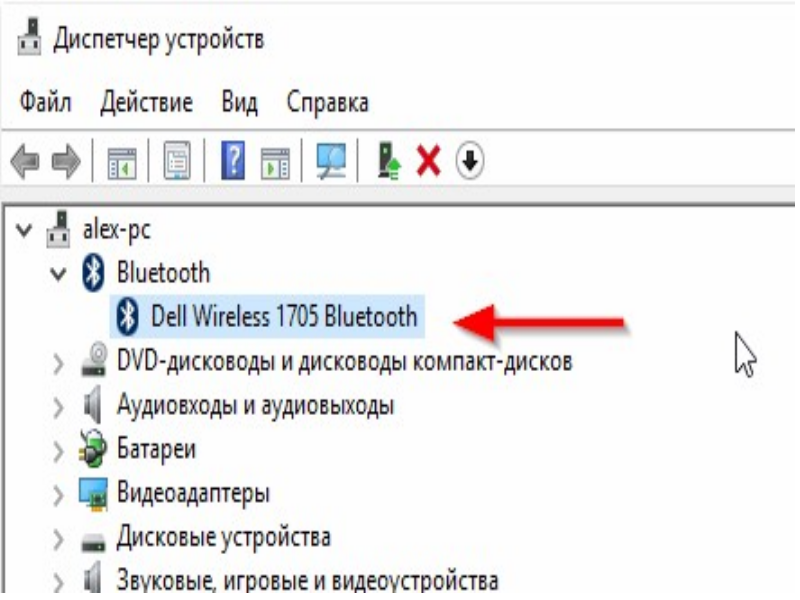
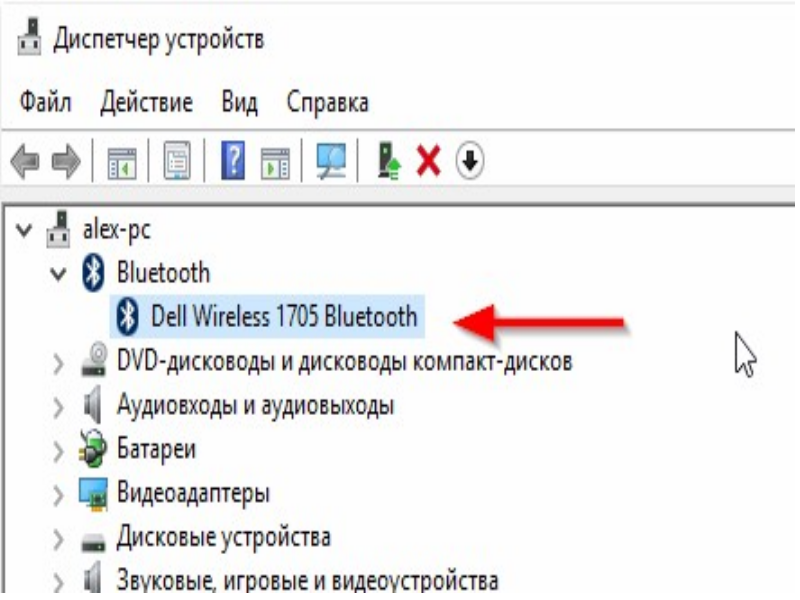
Драйвера
Случаются моменты, когда происходит сбой и необходимый модуль выключается. В таком случае, возне названия показывается черная стрелка.
Чтоб изменить параметры настройки на «включенный», нужно щелкнуть правой кнопкой мыши на названии и активировать прибор.
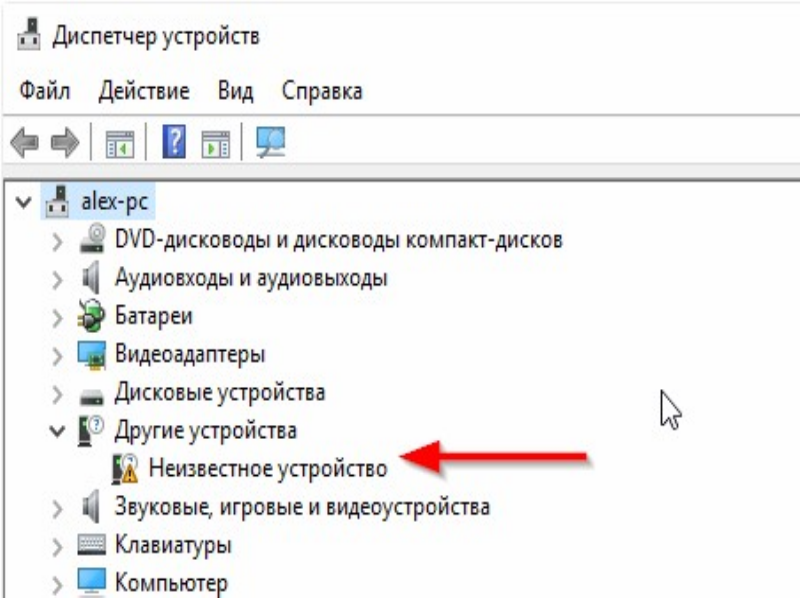
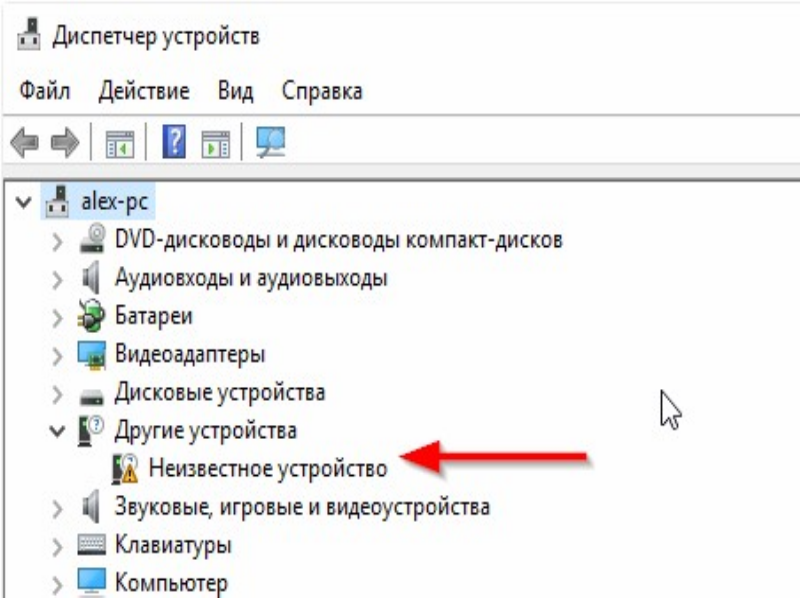
Неизвестные устройства
Если все же драйвера не установлены, в диспетчере устройств, в подпункте «другие устройства», будет помещено «неизвестное устройство», которое, больше всего и есть ваши адаптер.
Что бы решить эту проблему, нужно обновить драйвера и прописать путь к ним.
Существует еще вариант, когда в диспетчере устройств не будет видно ничего связанного в блютуз и с неизвестными устройствами.
Нужно перепроверить, и убедится, что адаптер вообще присутствует на ПК. Если нет, стоит его приобрести в специализированном магазине и установить. Такой вид имеет самый простой адаптер:
back to menu ↑Как выглядит на панели инструментов включенный Bluetooth
Если блютуз полностью рабочий, присутствует на вашем компьютере и даже включен, он должен отображаться специальным значком на панели инструментов.
Место расположения – в правом нижнем углу, возле часов.
При его отсутствии, не волнуйтесь – может быть, он попросту выключен. Автоотключение, скорее всего, присуще ноутбукам, так как подобные программки потребляют чрезмерное количество энергии.
Что б его активировать нужно зайти в меню на панели инструментов и выбрать подпункт «Параметры».
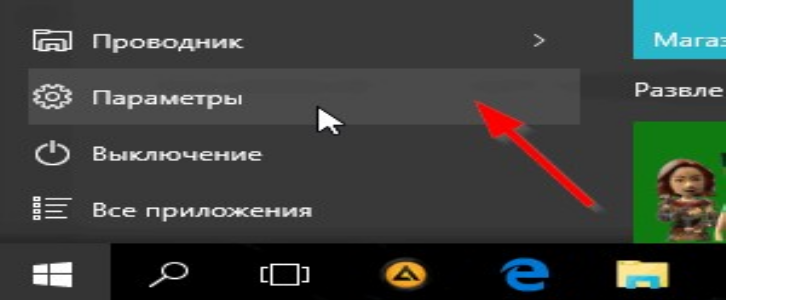
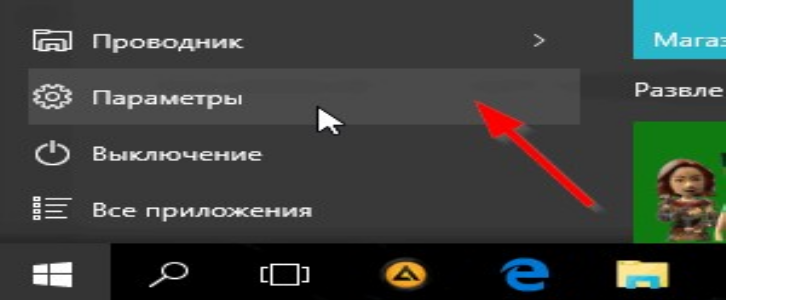
Параметры
Затем, попасть в раздел «Устройства» и выбрать подпункт «Bluetooth».
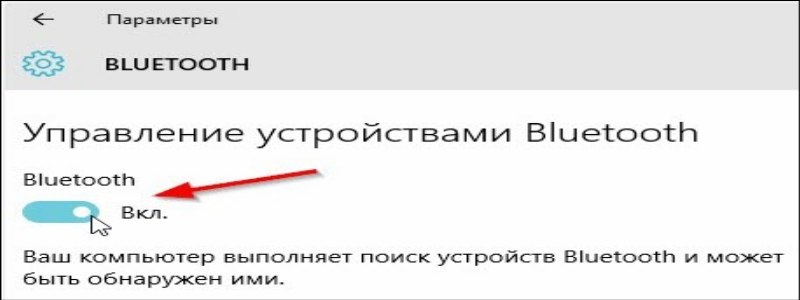
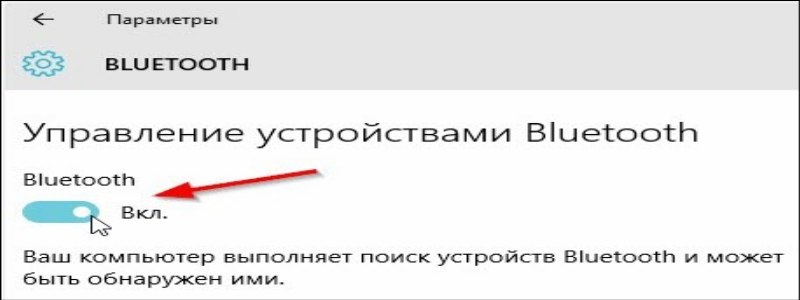
Подключение блютуз
Если вы пользуетесь ноутбуком, нужно найти на клавиатуре специальную клавишу, при помощи которой происходит включение и отключение модуля. В случае, когда вы не знаете, где располагается такая кнопка, можете нечаянно все время отключать блютуз и ломать голову над тем, что происходит с адаптером.
back to menu ↑ back to menu ↑Телефон не обнаруживает гарнитуру для прослушивания музыки
Блютуз так же можно использовать как беспроводные наушники. Но почему возникают проблемы, когда блютуз не видит другие устройства?
back to menu ↑Настройка сопряжения
Практически всегда, когда подключаете новое оборудование, возникают проблемы с сопряжением.
Это происходит потому, что телефон ищет параметры, которые были на старом телефоне. Нужно правильно настроить соединение и вопрос будет исчерпан.
Для начала нужно задать код, который будет запрашивать мобильное приспособление при первом соединении. Затем, в появившемся окошке просто его ввести. Соединение установлено.
back to menu ↑Гарнитура не подключена
Гарнитура не всегда подключается в один клик. Некоторые устройства требуют удержания кнопки на экране в течение некоторого времени.
Это сделано специально разработчиками для того, что б при случайном нажатии не происходило сопряжение. Когда гарнитура подключилась, на наушниках замигает индикатор.
Если батарея на Bluetooth разряжена, соединение не произойдет. Поэтому, перед началом использования наушников зарядите их.
back to menu ↑Блютуз на телефоне не подключен
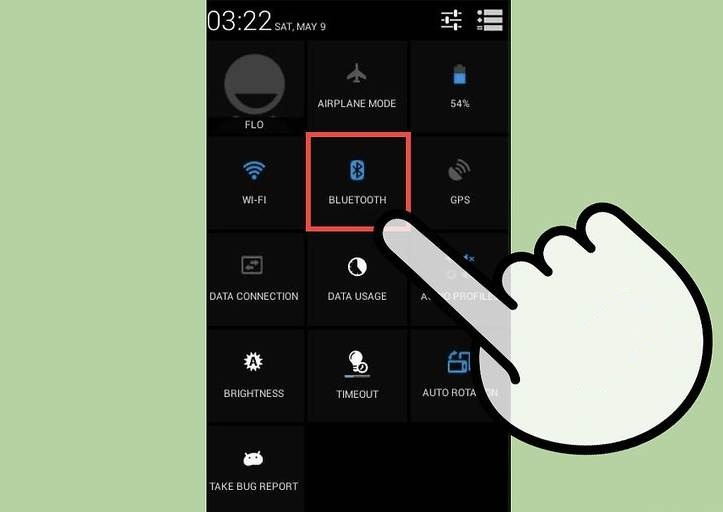
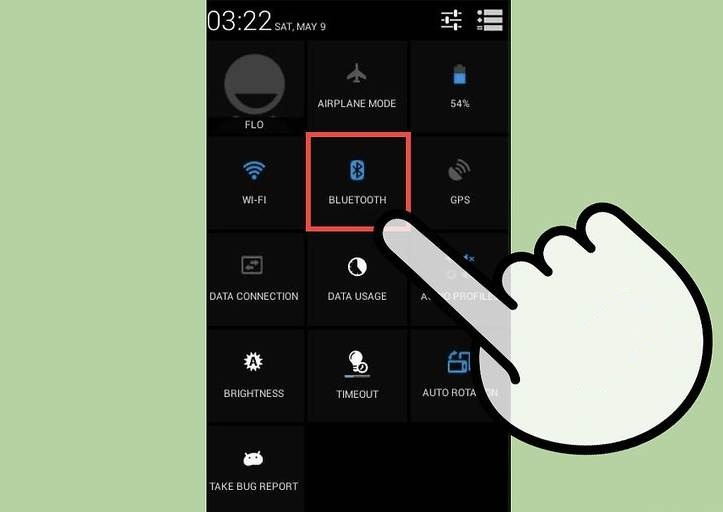
Блютуз на телефоне
Очень часто из-за того, что попросту забыли включить блютуз и не возникает соединение устройств.
Всегда для начала проверяйте, подключена ли гарнитура и правильно ли проставлено время для того, что б другое прибор обнаружил телефон.
back to menu ↑ back to menu ↑Способ, как правильно подключить приспособление Bluetooth
Для правильного функционирования блютуз необходимо соблюдать последовательность его включения:
1Нужно зажать на экране кнопку пуска и держать так, пока она не активируется (выделится).
2Включить блютуз в настройках телефона.
3В списке, который появится выбрать то название, которое соответствует вашему производителю гарнитуры.


Выбираем из списка нужное устройство
4Включите на телефоне гарнитуру.
back to menu ↑ back to menu ↑Вывод
Блютуз – удобное и многофункциональное приспособление. Его широко применяют для компьютеров, ноутбуков, для сопряжения с другими телефонами, как наушники, как средства для разговора со свободными руками.
Иногда в работе приспособления возникают проблемы. Чаще всего из-за невнимательности пользователя или недостаточной ознакомненности с инструкцией.
Для устранения неполадок стоит внимательно еще раз внимательно проверить настройки. Если же это не помогает, больше всего что произошла поломка и следует обратиться в сервисную организацию.
back to menu ↑ВИДЕО: Телефон не видит Bluetooth гарнитуру как исправить
7.8 Total Score
Для нас очень важна обратная связь с нашими читателями. Если Вы не согласны с данными оценками, оставьте свой рейтинг в комментариях с аргументацией Вашего выбора. Ваше мнение будет полезно другим пользователям.
БЕЗОПАСНОСТЬ
7
СКОРОСТЬ ПЕРЕДАЧИ
7
Плюсы
- Удобен в использовании
- Нет требований к мощности батареи;
- Низкая вероятность сопряжения с другими беспроводными сетями;
- Для работы достаточно наличие драйверов.
Минусы
- Средняя скорость передачи данных;
- При постоянном включении потребляет много энергии;
- Слабость защиты .
geekhacker.ru
Как сделать, чтобы телефон увидел bluetooth наушники
Пользователи все чаще отдают предпочтение беспроводным гарнитурам. Проводные наушники все реже используются совместно со смартфонами. Apple даже отказались от привычного разъема для наушников на последних моделях айфонов. Wire free устройства обеспечивают полную свободу движений, провода не путаются и не заламываются. Однако с ними чаще возникают проблемы технического характера, например, телефон не видит Bluetooth наушники.
Читайте также
Телефон не видит наушники
В основном я пишу обзоры моделей и типов наушников, каких-то определенных брендов, потому что это интересно лично мне, и…
Возможные причины
Причин, по которым не происходит сопряжение, может быть несколько:
- Наушники выключены или у них отключен режим сопряжения;
- Разряженная батарея;
- Отключенный блютуз модуль в смартфоне;
- Гарнитура уже подключена к другому телефону;
- У смартфона не хватает оперативной памяти для установки сопряжения;
- Поломка одного из гаджетов.
Итак, почему телефон не видит Bluetooth наушники, рассмотрим алгоритм решения проблемы для разных устройств. В любом случае для начала проверьте, заряжен ли сам смартфон и гарнитура — возможно проблема заключается именно в этом.
У вас iPhone
Неполадки с сопряжением яблочной техники возникают не так часто. Если они все же возникли, соблюдайте следующую последовательность действий:
- Убедитесь, что на айфоне активирован блютуз модуль.
Сделать это можно в меню настроек, в пункте «Bluetooth» переключатель должен находиться в позиции «Вкл.». Если модуль активировать не получается и отображается только вращающаяся шестеренка, попробуйте перезапустить iPhone, после попытайтесь установить сопряжение еще раз. - Убедитесь, что гаджеты расположены близко друг от друга.
- Выключите и снова включите блютуз гарнитуру.
- Если ранее была создана пара между смартфоном и гарнитурой, сопряжение необходимо разорвать.
Для этого необходимо зайти в меню настроек, выбрать пункт «Bluetooth», находим в списке гарнитуру, после чего нажимаем на значок «i» и выбираем пункт «Забыть это устройство». После аксессуар следует перевести в режим поиска, после этого создаем новую пару и подключаем гаджеты друг к другу. - Проверьте, возможно ли вообще сопряжение wire free гарнитуры с iPhone.
Причина часто заключается именно в несовместимости устройств.
Если ни один из пунктов не подошел, возможно проблема в самом устройстве, необходимо обратиться в сервисный центр Apple.
У вас Android
Если смартфон с ОС Андроид не видит блютуз гарнитуру, для начала опять-таки проверяем уровень заряда гаджетов, включены ли наушники и находятся ли они в непосредственной близости от телефона. Если все в порядке, советуем предпринять шаги, описанные ниже.
- Убедитесь, что в смартфоне включен блютуз модуль, после этого перезагрузите его и попытайтесь снова подключить гаджеты.
В случае первичного подключения гарнитуры следует выполнить следующие действия: в меню настроек выбираем пункт «Подключения», где находим «Bluetooth». Если устройство видит наушники, нажимаем на их название и выполняем соединение. Данная операция потребует введения пароля, обычно это 0000 или 1111, утончить это можно в инструкции к аксессуару. - Иногда гаджеты не видят друг друга, если гарнитура ранее была подключена к другому телефону.
В этом случае на наушниках просто может быть отключена функция сопряжения. Чтобы включить ее необходимо либо нажать специальную кнопку, либо зажать кнопку включения на 10-15 секунд. Способ активизации модуля связи зависит от конкретной модели. Признаком того, что активирован режим сопряжения обычно служит мигающий светодиод. - Причиной возникновения проблем может стать нехватка оперативной памяти у смартфона.
В этом случае рекомендуется сбросить ОС до заводских настроек. Сделать это можно следующим образом:
• В меню настроек находим пункт «Восстановление и сброс»;
• Далее выбираем «Сброс всех параметров».
Обратите внимание, после сброса все имеющиеся на внутренней памяти данные будут удалены, это касается и фотографий и видео. Заблаговременно перенесите всю нужную информацию на карту памяти.
- Уточните версию Блютуз для обоих устройств.
Зачастую устаревшие смартфоны поддерживают 3 версию Bluetooth, в таком случае гарнитура с 5 версией подключена быть не может. - Уточните в инструкции возможность сопряжения аксессуаров от разных производителей.
Такая возможность предусмотрена далеко не всегда. - Проверьте исправность модуля связи у обоих устройств:
• Попробуйте подключить к смартфону другой аксессуар. Если пара не создана, возможно вышел из строя контроллер или сам модуль.
• Подсоедините гарнитуру к другому устройству. Не забудьте при этом точно следовать инструкции, включив режим поиска сопряжения.
Если в последних двух случаях пара не будет создана, стоит обратиться в сервисный центр.
myearphones.ru
Почему планшет не видит блютуз наушники. Что делать, если телефон «не видит» наушники: советы и инструкции.
Почему телефон не видит Блютуз гарнитуру? Подобные вопросы встречаются достаточно часто. Дело в том, что уже многие годы беспроводная гарнитура пользуется огромным спросом. Ведь это очень удобно, особенно для водителей. Более того, правилами дорожного движения запрещено разговаривать по мобильному в процессе управления транспортным средством. Именно для этого и используются беспроводные наушники. О том как слушать музыку через Bluetooth-гарнитуру мы писали в . Но, несмотря на это, многие пользователи не знают, как ей пользоваться.
Для этого нужно знать некоторые особенности и правила применения. Более того, для начала необходимо выполнить сопряжение устройств. Другими словами, добавить беспроводное оборудование в список подключений на смартфоне. При этом во избежание определенных неудобств, после того, как вы синхронизировали устройства, гарнитура больше не будет обнаруживаться другими мобильниками. Если же вы не знаете Как пользоваться беспроводной Bluetooth гарнитурой,прочитайте .
Причин этому может быть несколько:
- Гарнитура просто не включена.
- Не включена функция синхронизации.
- Села батарея.
Как видите, причин, почему телефон не видит Bluetooth гарнитуру не так уж и много. И все они заключаются в подключаемом оборудовании. Дело в том, что на мобильных устройствах (планшет, смартфоны и так далее) настроек практически нет. Вы можете только включить или выключить адаптер Bluetooth и активировать функцию обнаружения.
Что делать, если телефон не видит Bluetooth гарнитуру: Видео
Как подключить беспроводную гарнитуру
Итак, прежде чем переходить к вопросу, почему телефон не находит Блютуз гарнитуру, следует разобрать, как выполнить синхронизацию и подключение. Как правило, при первом включении наушники автоматически активируют функцию обнаружения. То есть, к примеру, смартфон или планшет без проблем находит новое оборудование, доступное для подключения.
Но, если раньше наушники были сопряжены с другим смартфоном, то функция сопряжения на них отключена. В таком случае вам нужно нажать и удерживать кнопку питания около 10-15 секунд.
Других причин быть не может, так как никаких настроек нет. Более того, все устройства Bluetooth работают на одном частотном диапазоне, поэтому разделений по маркам производителя нет. Если же у вас планшет, может вам будет полезен .
Как подключить Bluetooth наушники к компьютеру: Видео
Итак, телефон не видит гарнитуру bluetooth. В данном случае не важна марка гарнитуры или телефона. Стандарт связи Bluetooth универсален и если возникают проблемы с видимостью устройств, причин неполадок может быть всего три.
В телефоне/планшете не включен Bluetooth
Это первое, что нужно проверить в такой ситуации. Зайдите в настройки телефона и убедитесь, что Bluetooth активирован и время видимости устройства выставлено правильно.Время видимости устанавливается в дополнительных настройках. В отдельных моделях телефонов они так и называются «Время видимости устройства», а где-то «Тайм-аут обнаружения». Лучше всего устанавливать отметку на параметре «Не использовать время ожидания». Если после изменения настроек, подключение bluetooth-гарнитуры так и не произошло, проверьте еще два варианта.
Гарнитура не включена или разряжена
В некоторых гарнитурах кнопку включения нужно удерживать не менее пяти секунд, чтобы запустить рабочий режим.Когда устройство заработает, начнет мигать световой индикатор. После этого ничего делать не нужно. Все современные блютуз-наушники подключаются к телефону автоматически.Если Вы достаточно долго нажимали на кнопку, а ответа нет, гарнитура либо разряжена, либо неисправна. Обратите внимание, что даже новая блютуз-гарнитура может иметь пустую батарею. Аккумуляторы теряют заряд, если долго лежат без работы. Когда не помогает зарядк
bazava.ru

